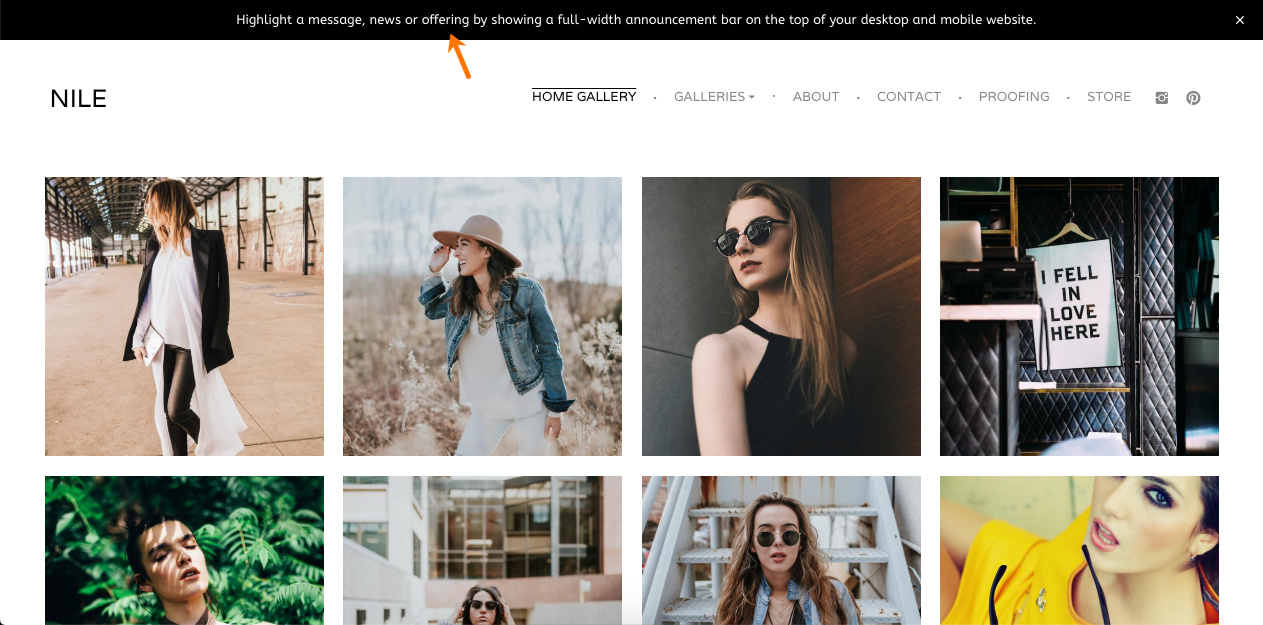Annoncelinje er en fantastisk funktion tilgængelig på websteder bygget på Pixpa. Du kan bruge det til mange formål.
Meddelelseslinjen er en bjælke i fuld bredde der sidder lige på top af dit websted (over overskriften) og bliver derfor den første ting, som dine besøgende vil bemærke.
Dette gør det til et godt sted at fremhæve enhver vigtig information, som du ønsker, at dine besøgende skal se og ikke gå glip af.
Du kan style meddelelsesbjælken i henhold til dit websteds design, tilføje et link til hele bjælken eller blot til en del af teksten i den.
Meddelelseslinjen vises på alle sider på dit websted, indtil den besøgende beslutter at lukke den ved at bruge X-knappen i højre hjørne.
I denne artikel:
Byg din meddelelseslinje
- Indtast Fondsbørsmeddelelse (1) i søgefeltet.
- Fra de relaterede resultater skal du klikke på Meddelelse Bar mulighed (2) under Studielinks.
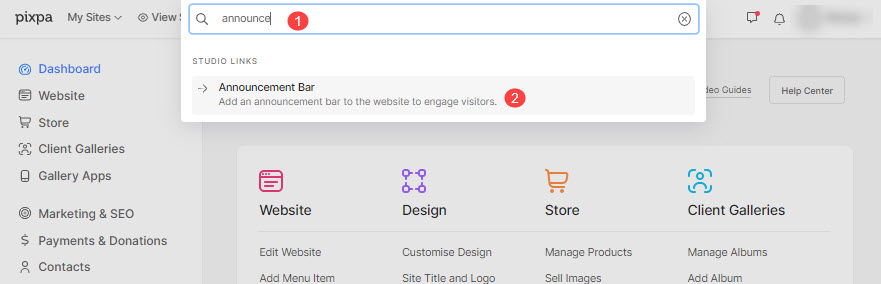
- Du kommer nu til Meddelelse Bar (3) side.
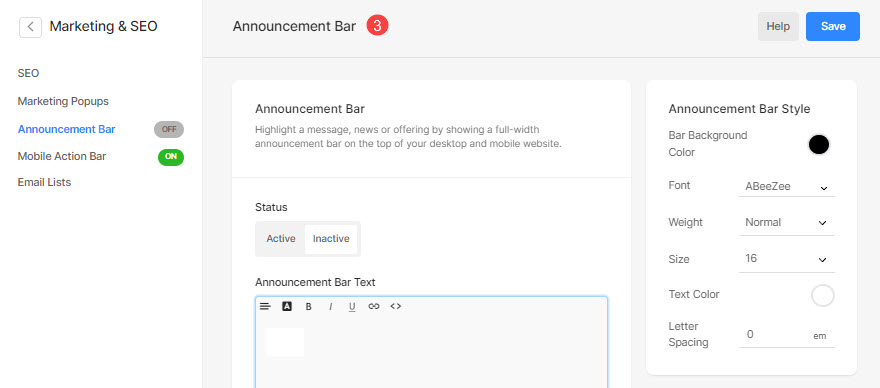
Lad os dykke ned i dette i detaljer:
- Status - Type Aktiv for at aktivere meddelelsesbjælken.
- Meddelelseslinjetekst – Angiv din meddelelsestekst her, for eksempel fremhæve en specifik besked, nyheder eller tilbud osv.
Kontrollere: Pixpa teksteditor. - Annoncelinjestil – Administrer din meddelelseslinjefarve, tekstskrifttypestil og farve herfra.
- Nulstil synlighed -
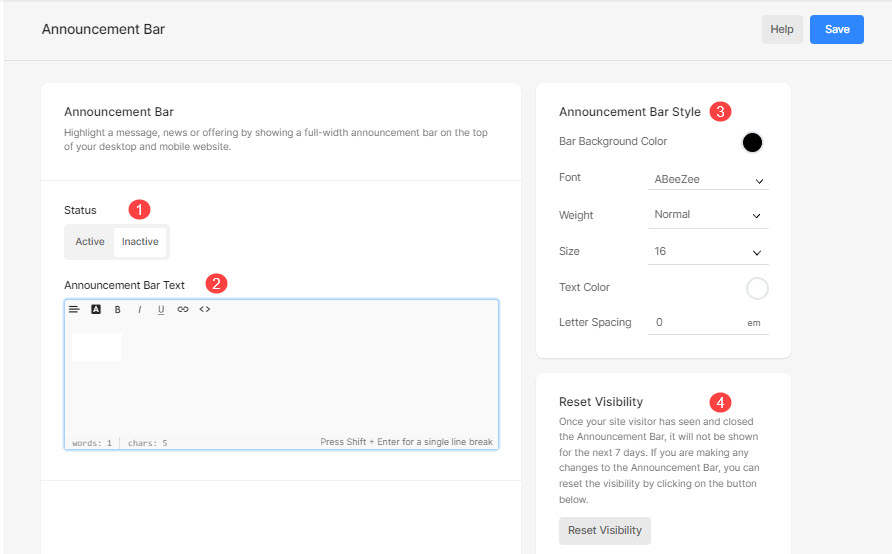
- Klik-URL –
- Åbn i samme vindue - Marker dette afkrydsningsfelt for at åbne linket til klikwebadressen i samme vindue.
- Vis lukkeikon – Type Ja for at aktivere luk 'X'-ikonet på meddelelseslinjen.
- Tidsplan meddelelseslinje – Planlæg udseendet af meddelelsesbjælken fra en bestemt dato. Vælg datoen fra datovælgeren under Startdato.
- Udløber aldrig - Marker dette afkrydsningsfelt for at sikre, at meddelelseslinjen ikke udløber og altid vil være synlig, medmindre den er deaktiveret.
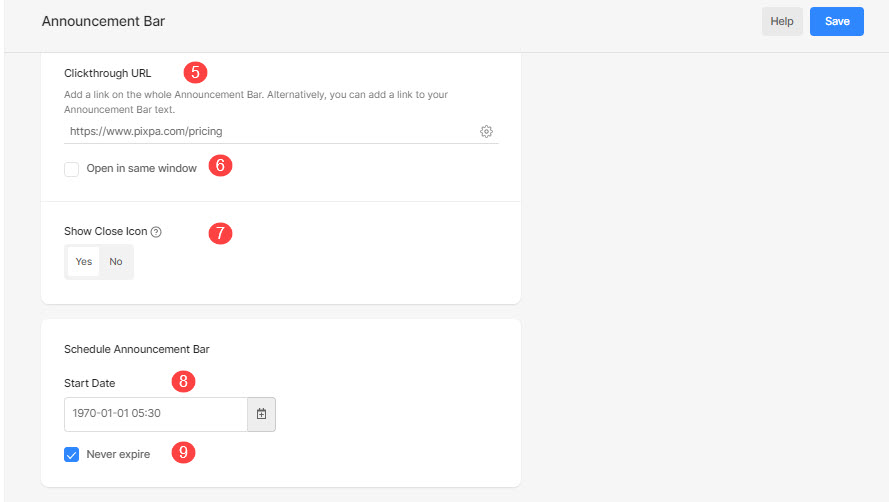
Opfordring til handling links
En Call to Action (CTA) er en kortfattet prompt, ofte i form af en knap eller et link, der opfordrer brugerne til at foretage en specifik handling.
Meddelelseslinjen i Pixpa giver en førsteklasses placering til at byde på virkningsfulde CTA'er. Du kan placere CTA-links på både venstre og højre side, hvilket sikrer maksimal synlighed og opmuntrer brugerinteraktion.
- Aktivere deaktivere Call to Action-linkene i meddelelseslinjen.
- Angiv Etiketter for forskellige CTA'er, som du har tilføjet.
- Du kan vælge en ikon som vil blive vist sammen med etiketten.
- Vælg en Handling for CTA. Du kan vælge mellem e-mail, nummer, link og eksternt link.
- Angiv Link eller de relaterede data i henhold til den indstilling, du har valgt i det foregående trin.
- Når du har foretaget ændringerne, skal du klikke på Gem knappen for at beholde ændringerne.

Se i aktion
Tjek demosiden ud hvor du kan se meddelelsesbjælken i aktion.